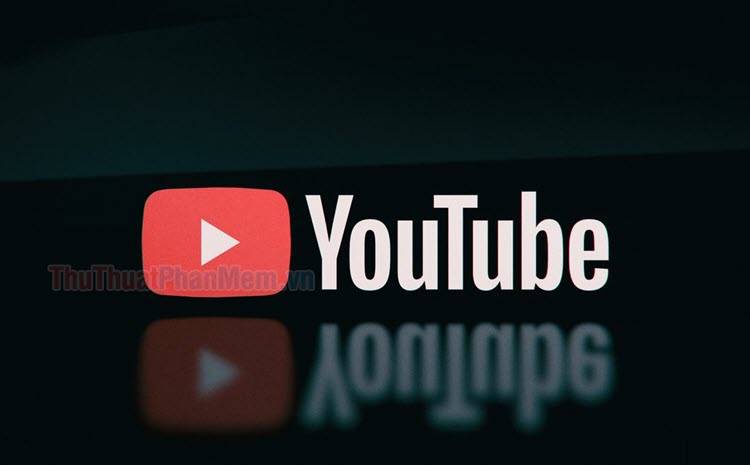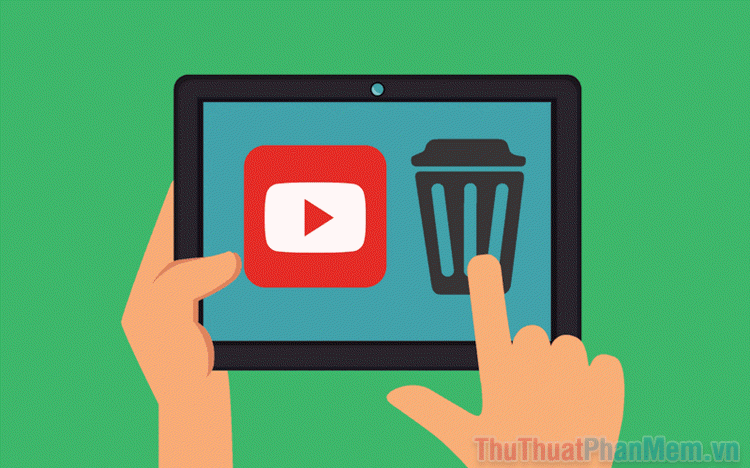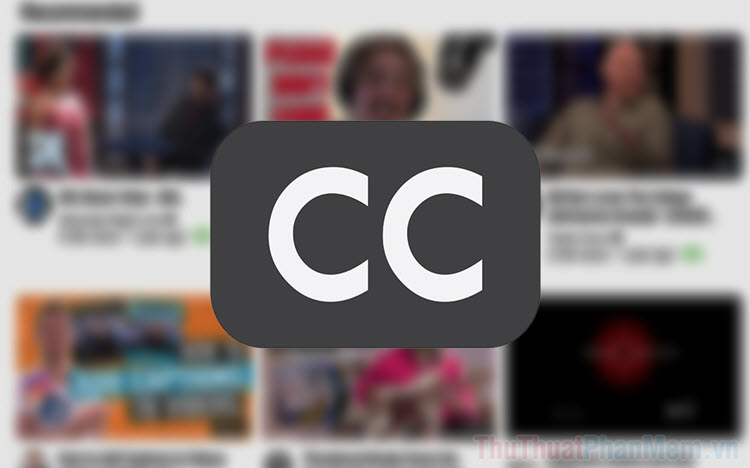Cách bật phụ đề 2 ngôn ngữ trên YouTube - Bật 2 phụ đề cùng lúc
Khi chúng ta sử dụng Youtube để xem những nội dung đến từ nước ngoài thì chúng ta cần sử dụng Phụ đề (chú thích) để dễ hiểu hơn và cải thiện được khả năng từ vựng tiếng Anh của bản thân. Tuy nhiên, Youtube hiện nay chỉ hỗ trợ sử dụng một phụ đề được hiển thị mà thôi, vậy làm thế nào để có thể hiển thị hai phụ đề song song nhiều ngôn ngữ khác nhau? Trong bài viết này, Thủ thuật phần mềm sẽ hướng dẫn các bạn cách bật phụ đề 2 ngôn ngữ trên Youtube.

Bước 1: Các bạn tiến hành cài đặt phần mềm – tiện ích Two Captions for YouTube & Netflix vào Google Chrome để sử dụng. Phần mềm này có thể sử dụng được với cả nền tảng Youtube và Netflix.
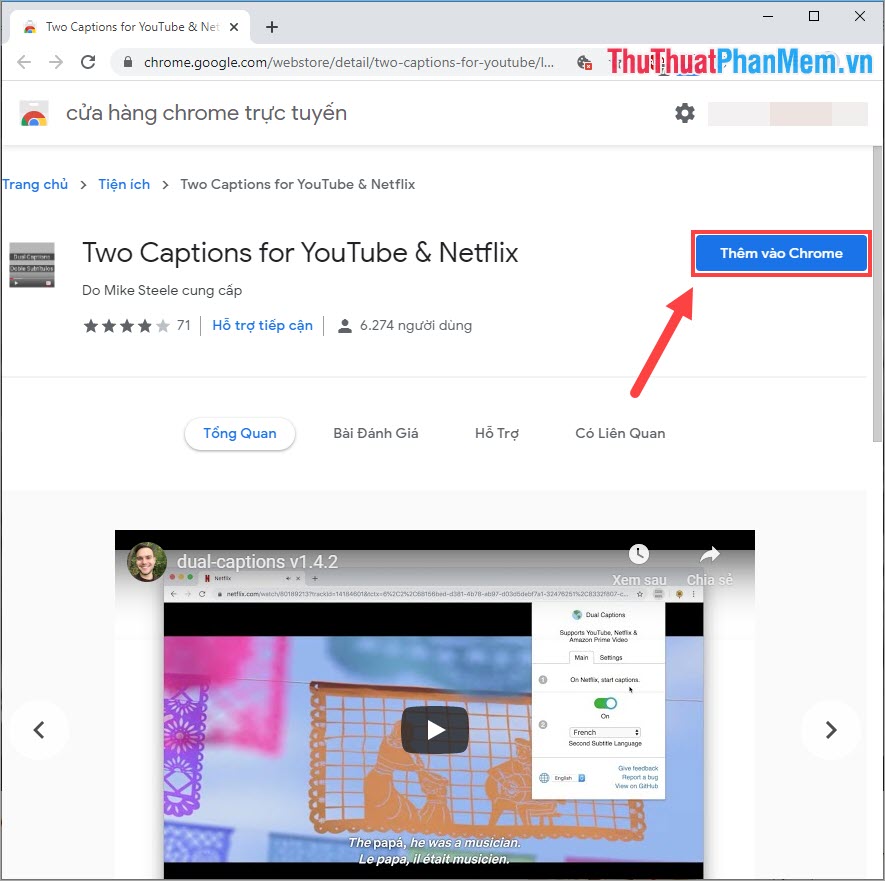
Bước 2: Sau khi cài đặt xong, các bạn nhớ khởi động lại Google Chrome để phần mềm hoạt động. Sau đó, các bạn tiến hành mở Video mình cần xem trên Youtube và bật tính năng Chú thích của Video để phần mềm Two Captions for YouTube & Netflix lấy được dữ liệu.
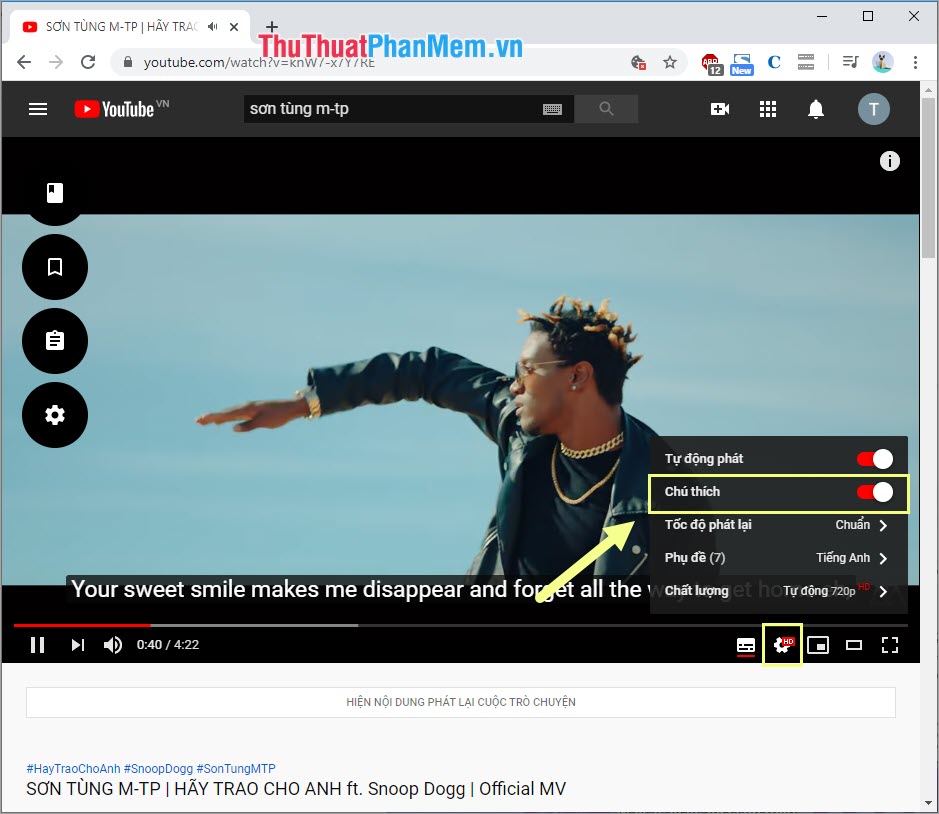
Bước 3: Khi đã bật Chú thích xong, các bạn nhấn vào biểu tượng Dual Captions trên thanh Taskbar Chrome và bật On để sử dụng.
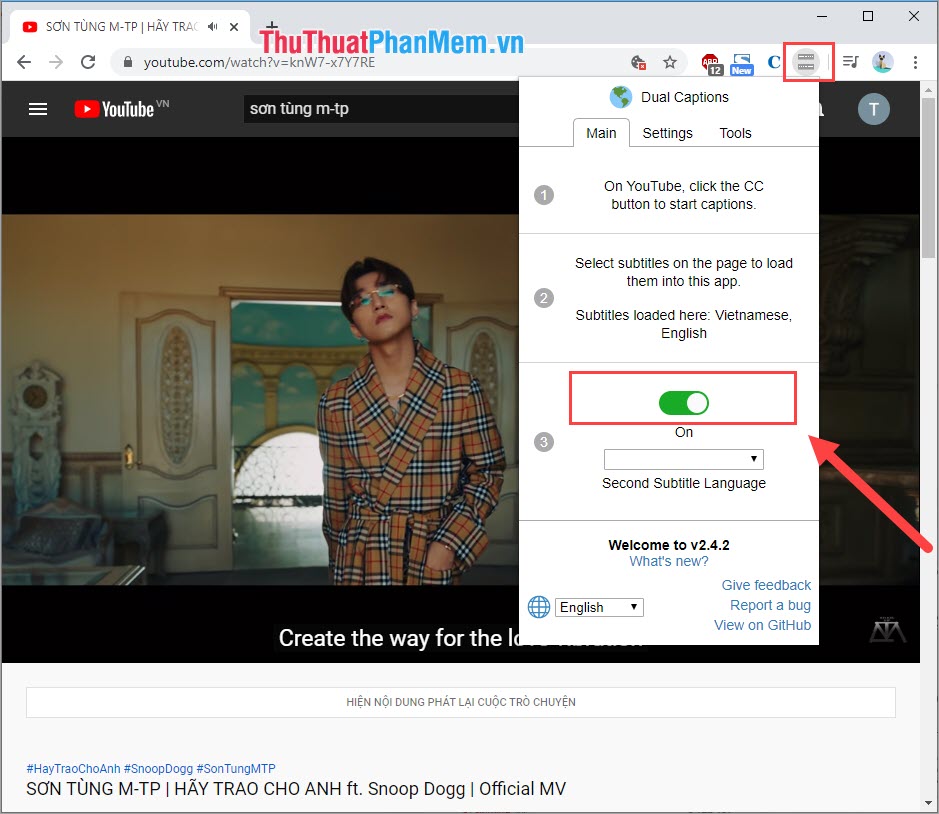
Bước 4: Tiếp theo, các bạn chọn ngôn ngữ mà mình muốn hiển thị song song với phụ đề đã có sẵn trên Youtube. Số lượng ngôn ngữ phụ đề phụ thuộc vào tài nguyên của mỗi Video, với những Video được người đăng cung cấp nhiều phụ đề thì chúng ta càng có nhiều phụ đề.
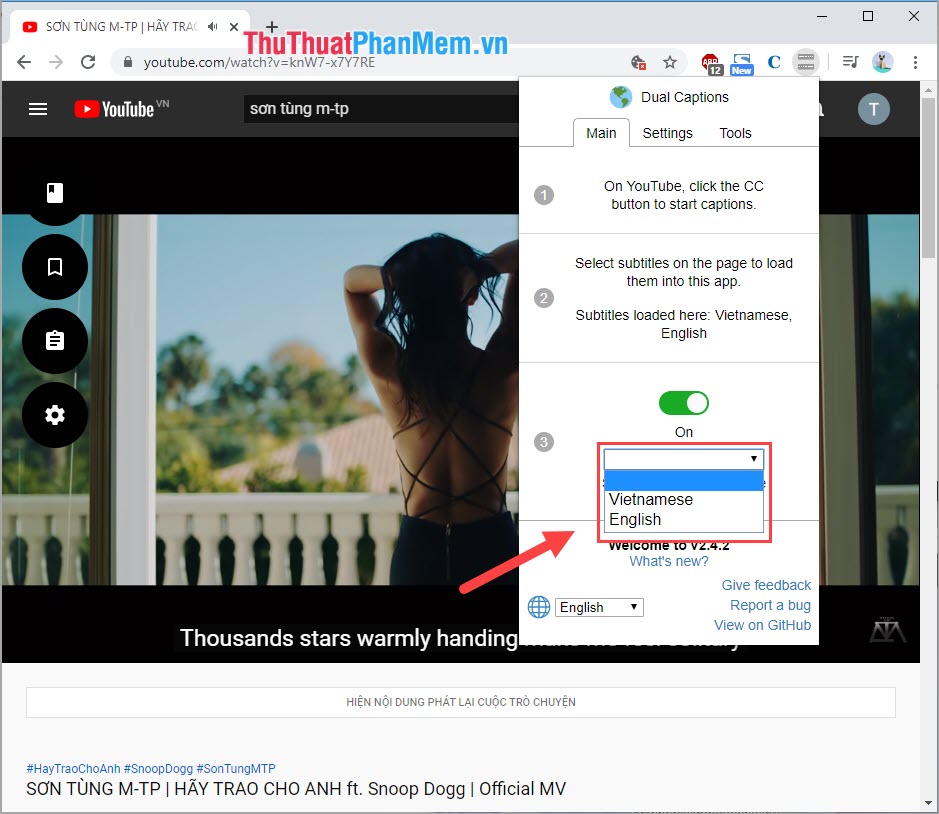
Bước 5: Bây giờ, chúng ta đã có phụ đề với 2 ngôn ngữ khác nhau hiển thị song song. Chúng ta cùng thiết lập một chút cho chúng đẹp và dễ nhìn hơn nào. Các bạn chọn biểu tượng Settings để mở thiết lập.
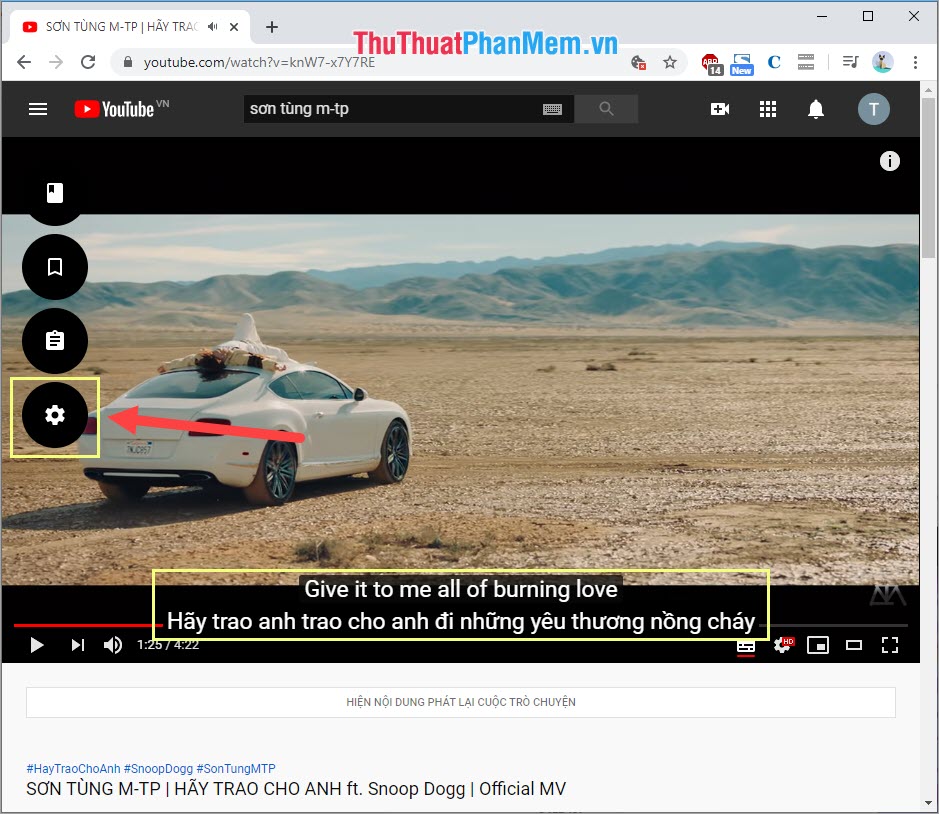
Bước 6: Tại đây, các bạn có thể thiết lập được một số thông tin hiển thị như sau:
- Second Subtitle Language: Ngôn ngữ phụ đề thứ 2
- Video Speed: Tốc độ hiển thị phụ đề theo Video
- Small text: Chế độ cỡ chữ nhỏ
- Space between captions: Khoảng cách giữa các Phụ đề, chú thích
- Custom color: Thiết lập màu sắc cho chữ
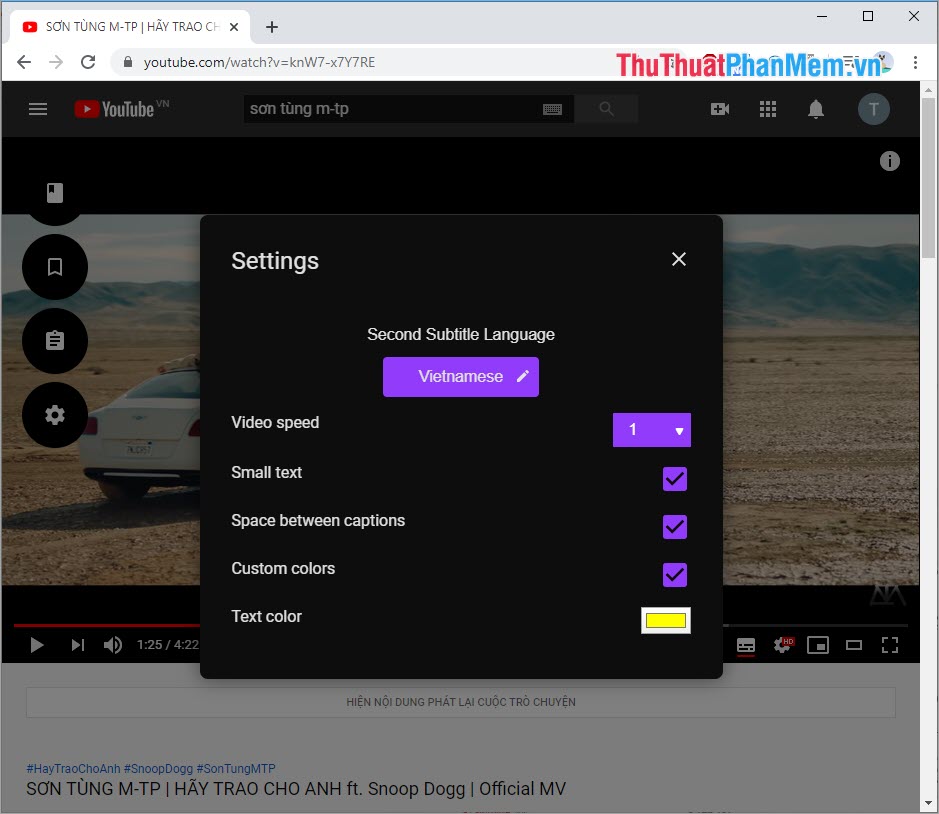
Và đây là kết quả của chúng ta sau khi thiết lấp sửa đổi xong.
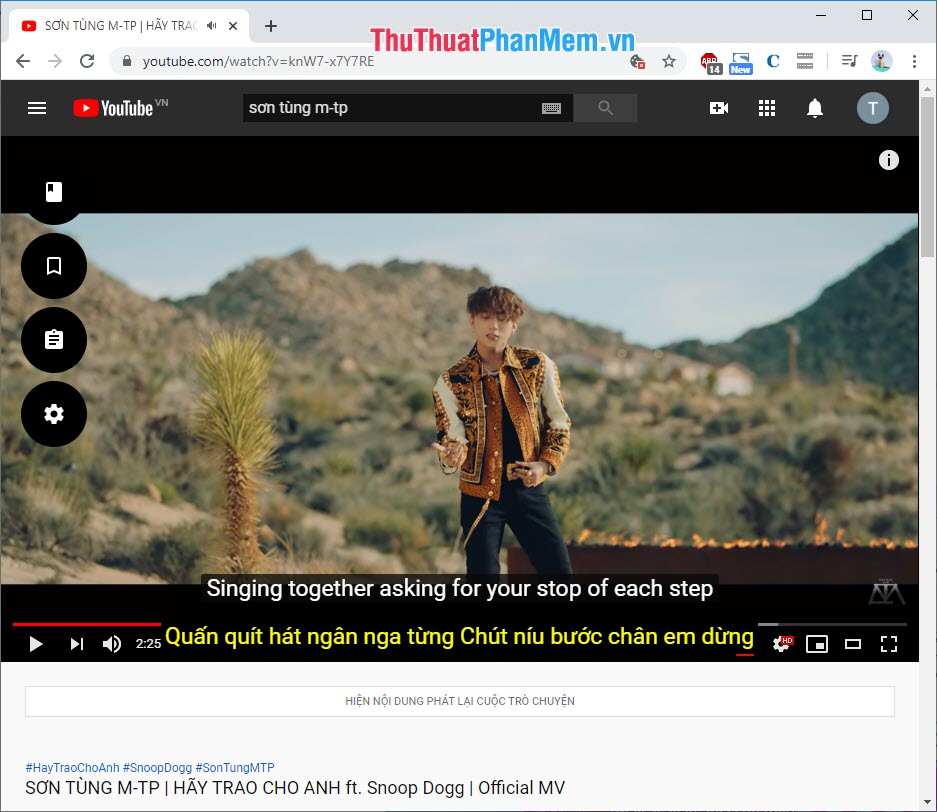
Trong bài viết này, Thủ thuật phần mềm đã hướng dẫn các bạn cách bật hai phụ đề ngôn ngữ khác nhau trên Youtube. Chúc các bạn thành công!